在现代办公环境中,电脑桌像素墙已经成为提升工作氛围和个性化空间的重要元素。通过设置电脑桌像素墙,用户不仅能够展示个人品味,还能在一定程度上提高工作效率...
2025-07-31 3 电脑
在日常使用电脑的过程中,我们常常会遇到电脑扩音器突然发出声音的情况,尤其是在会议室、图书馆或者其他需要保持安静的场合,这种情况可能会很令人尴尬。电脑扩音器声音自动开启可能是因为系统设置、快捷键被意外触发或者某些软件的自动音效功能。本文将引导您如何检查和调整电脑扩音器的设置,以避免不必要的情况发生。
1.1检查系统声音设置
您可以通过检查操作系统的声效设置来确定扩音器是否被正确配置。
对于Windows系统用户,可以右击任务栏右下角的扬声器图标,选择“打开声音设置”,在这里您可以调整设备、音量级别以及设置通知音。
对于Mac用户,点击屏幕左上角的苹果菜单,选择“系统偏好设置”,然后点击“声音”,在这里您可以选择输出设备并调节音量。
1.2检查快速键功能
在电脑键盘上,通常有一些快捷键专门用于控制声音的开关。请检查您的键盘上的"F"键区域,尤其是F1、F2等音量控制键,以及可能的功能键。
Windows用户可以同时按住Fn键和音量控制键来调整系统音量。
Mac用户同样可以使用Fn键配合音量键进行调整,同时也可以在“系统偏好设置”中的“键盘”面板内设置快捷键。
1.3检查运行中的应用程序
有时,运行中的应用程序也可能控制声音的开关,比如视频播放器、音乐播放软件等。
确保音频输出端口正确设置为您的外接扩音器。
关闭前台应用程序后,检查是否有后台程序正在控制音频输出。
很多应用程序支持在设置中自定义声音相关选项,如音量自动调高/降低、静音等。

2.1关闭声音自动增强功能
在某些情况下,系统的声音增强功能可能会导致声音突然增大。您可以在声音设置中找到“声音增强”选项并关闭它。
Windows用户可以在“打开声音设置”中找到“高级声音选项”进行设置。
Mac用户可以在“系统偏好设置”的“声音”面板中关闭“声音增强”。
2.2调整通知声音设置
操作系统的通知声音也可能在不恰当的时候响起,特别是在“显示通知”选项被开启时。
Windows用户可以到“通知和操作”设置中关闭或调整通知声音。
Mac用户同样可以在“通知”面板中进行详细设置。
2.3使用第三方软件管理声音
如果您希望获得更详细的控制,可以考虑使用第三方的音频管理软件。
你可以使用EqualizerAPO(声音处理应用)或者Voicemeeter(虚拟音频混音器)来更细致地控制声音输出。
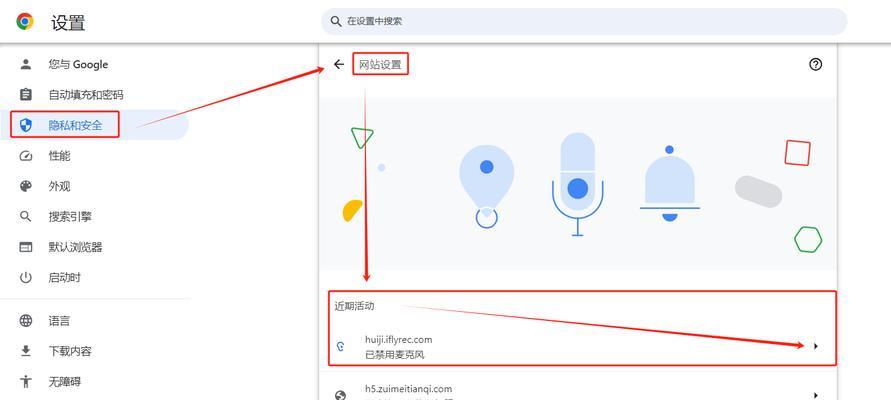
3.1如何知道哪个程序正在控制声音?
在Windows10或更高版本中,您可以通过右击任务栏上的扬声器图标,选择“声音问题疑难解答”,系统会自动检测并尝试修复引起问题的应用程序。
3.2如果我的电脑没有扬声器图标怎么办?
对于Windows系统,您可能需要先确保扬声器图标可见。在“设置”中搜索“通知区域图标”并开启扬声器图标的显示。
对于Mac系统,可以通过在菜单栏中点击扬声器图标来确保它可见。
3.3如何在不同应用中保持一致的音量设置?
推荐使用一些声音管理应用程序,它们允许您为不同程序设置独立的音量级别,保持一致的音量体验。

电脑扩音器声音自动开启的问题通常与系统设置、快捷键功能或运行的应用程序有关。通过仔细检查和调整这些设置,大多数情况下,您都可以有效控制电脑的声音输出。如果问题依旧存在,您可能需要借助专业的技术支持。记住,定期更新您的操作系统和应用程序,保持驱动程序是最新的,也是预防此类问题的有效手段之一。
通过以上信息,相信您能够更好地掌握电脑扩音器的管理技巧,享受更加自在和安静的电脑使用体验。
标签: 电脑
版权声明:本文内容由互联网用户自发贡献,该文观点仅代表作者本人。本站仅提供信息存储空间服务,不拥有所有权,不承担相关法律责任。如发现本站有涉嫌抄袭侵权/违法违规的内容, 请发送邮件至 3561739510@qq.com 举报,一经查实,本站将立刻删除。
相关文章

在现代办公环境中,电脑桌像素墙已经成为提升工作氛围和个性化空间的重要元素。通过设置电脑桌像素墙,用户不仅能够展示个人品味,还能在一定程度上提高工作效率...
2025-07-31 3 电脑

在现代计算机中,显卡是至关重要的组成部分之一。它负责处理图形渲染的任务,直接影响到游戏、视频播放以及一些专业应用程序的性能。对于拥有87版电脑的用户而...
2025-07-31 5 电脑

在如今这个信息技术飞速发展的时代,电脑已成为我们工作和生活中不可或缺的一部分。一台性能卓越的电脑,不仅仅需要强大的CPU和显卡,内存的合理选择同样至关...
2025-07-28 7 电脑

在数码产品日益发达的今天,平板电脑已经成为了许多人生活与工作的一部分。然而,市面上销售的平板电脑往往都有着固定的硬件配置和系统环境,无法满足一些用户对...
2025-07-28 6 电脑

随着科技的发展,电脑游戏变得越来越复杂与精致,玩家对游戏的体验需求也随之提高。但是,一个常见的误区是电脑游戏会消耗大量内存。事实上,游戏对内存的消耗并...
2025-07-27 7 电脑

在数字化时代,平板电脑已经成为我们日常生活中不可或缺的一部分,而将平板的内容投屏到电脑上,可以进一步拓宽我们的工作和娱乐体验。本文将为您全方位地展示如...
2025-07-26 6 电脑